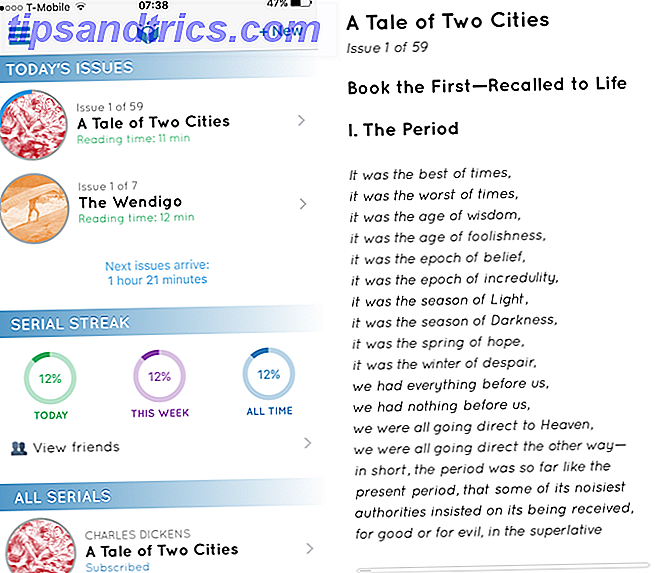Har du nogensinde åbnet din browser efter eget valg og blevet mødt med en bizarre startside eller en uhyggelig værktøjslinje limmet til toppen af siden? Disse ændringer synes at ske ved magi og uden advarsel. I værste fald kan de sænke browseren til en gennemgang og gyde annoncer til næsten enhver side, du besøger, så det er klogt at rense dem fra din browser. Heldigvis kan du med bare et par minutter af din tid og et godt øje, genoprette din browser til tip-top form. Disse instruktioner dækker Chrome på Windows, da det er browseren, som de fleste mennesker synes at have problemer med.
Hvordan kommer disse ting på her, alligevel?
Typisk er disse problemskabende programmer ikke med vilje installeret af brugeren, men snarere ved trickery. Her er et eksempel. Du har sikkert set dette billede før:

Ja, det er Ask-installationsfeltet, der kommer sammen med Oracle's Java. Denne værktøjslinje, som du kan se, giver en bruger kun funktioner, som de let kunne finde andre steder. Moderne browsere kan søge på internettet ved blot at skrive ind i adresselinjen og oprette genveje til websteder som Facebook og vejr under adresselinjen manuelt.
Den værste del af alt er, at boksene allerede er tjekket - og hver gang Java opdateringer, som ofte er, skal brugeren huske at fjerne markeringen af felterne igen. Og himlen forbyder, hvis du glemmer at fjerne markeringen af disse bokse med døden, fjerner du værktøjslinjen. Fjern værktøjslinjerne med irriterende browsere med værktøjslinjens renere. [Windows] slippe af med de irriterende browserværktøjslinjer med Toolbar Cleaner. [Windows] Måske er det en trend, der er hurtigt kommer tilbage, eller bare tilfældighed og uheld fra min side, men jeg har bemærket en alarmerende mængde nye freeware applikationer, der kommer med værktøjslinjer. Den eneste browser ... Læs mere er en absolut skrækkelse.
At se lige som et legitimt program som Java-bundter i denne uønsket for dig, er ikke underligt, at mange brugere finder deres browsere plaget over tid. Uanset om du er sikker på, at du har været ramt af disse programmer, eller hvis du bare ønsker at lave en wellness check-up, er der tre steder at kontrollere, om visse Chrome er helt rene.
Udvidelser
Udvidelser i Chrome er ofte roten til uønsket adfærd, og heldigvis er de nemme at finde på ét sted. Du skal blot klikke på menulinjen øverst til højre i Chrome (de tre søjler), derefter udvide "Værktøjer" og klikke på "Udvidelser". Herfra vil du se en liste over alle udvidelser, der er installeret i din browser. De, som du målrettet har installeret sandsynligt, er ikke synderen, så se efter noget, der ser ud af sted.
En stor anelse er meddelelsen "installeret af en tredjepart" under en udvidelse - dette indikerer at noget andet end du installerede det. Ofte har disse udvidelser også det generiske "puslespil" ikon - men ikke altid.

Der er ingen grund til at blive på din computer, som du ikke autoriserede, så det er en god idé at fjerne dem.
Hvis du er på hegnet om en udvidelse, søg hjælp: Chrome Webshop giver brugere mulighed for at forlade anmeldelser på udvidelser, så hvis andre vurderer det dårligt, skal du smide det ud. En anden værdifuld ressource er hjemmesiden Skal jeg fjerne den? Webstedet giver dig mulighed for at kigge op på et hvilket som helst program Vet hvilken software, der skal afinstalleres, hvis skal jeg fjerne det? Vide, hvilken software der skal afinstalleres med, skal jeg fjerne det? Her på MakeUseOf har vi udgivet mange artikler, der gennemgår og fremhæver software, der gør det muligt at afinstallere applikationer helt og rent fra dit system. Et problem, som mange af jer løber ind, er ikke at vide, hvilke ... Læs mere og se hvad det gør, hvor det typisk kommer fra, og hvilken procentdel af brugere fjernede den. Det er yderst nyttigt, hvis du ikke anser dig selv en god dommer for et programs integritet.

Standard søgemaskine
Selvom du har fjernet en skyggeagtig udvidelse, der sprøjter annoncer til din browser, kan spor stadig forblive. Det næste sted at tjekke for at sikre, at Chrome er sundt, er søgemaskinens indstillinger.
Fra den udvidelsesmenu, du lige besøgte, skal du klikke på "Indstillinger" på venstre side af menuen. En liste over indstillinger kommer op, men i øjeblikket er vi interesseret i en med titlen "Søg". En drop-down boks lader dig vælge din favorit. Hvis det ikke er noget genkendeligt som Google, Bing eller Yahoo!, Skal du ændre det til det, du foretrækker.

Et frivilligt opfølgningstrin er at fjerne den overordnede søgeudbyder (e) fuldstændigt. Vælg "Administrer søgeudbydere" og helt til højre for en udbyder navn vil der være en X. Klik på det, og udbyderen bliver poof.

Hvorfor er dette trin vigtigt? Som nævnt, når du skriver noget i adresselinjen, der ikke er en webadresse, søger Chrome automatisk efter det ved hjælp af standard søgemaskinen. Derudover forsøger nogle af disse søgemaskiner at efterligne Google, så hvis du har travlt, bemærker du måske ikke, hvad du rent faktisk bruger.
Hvis den pågældende motor er en skrald en, vil du stadig bruge den hver gang du søger på internettet på denne måde, og da disse søgeudbydere normalt er fyldt med et bjerg af annoncer, er de bedre stillet alene.

Hjemmesiden
Ligesom standard søgemaskinen kan mange af de ondsindede udvidelser ændre din standard hjemmeside. Til dette trin vil du kontrollere to punkter i Chrome:
Først skal du besøge afsnittet "På opstart" i Chrome's indstillinger. Hvis "Åbn en bestemt side eller et sæt sider" er den valgte indstilling, skal du klikke på "Indstil sider" og sørg for at ingen af dem ser mærkelige ud. hvis de gør det, fjern dem og sæt dem tilbage til hvad du vil.

For det andet, under overskriften "Udseende" i indstillingerne, skal du vælge at vise startknappen. Igen, hvis den side, der er anført her, ser underligt ud til dig, skal du ændre det, og du er god til at gå.

Alle rene!
Ved at udføre disse nemme trin har du renset din browser for alt uønsket affald. Dette vil slippe af med de fleste problemer af denne type; hvis de vedvarer, skal du muligvis besøge programlisten i Windows for at se om de er installeret på din computer i stedet for bare i browseren eller måske tage endnu mere drastiske foranstaltninger 4 trin til fuldstændigt at fjerne vanskelige eller dårlige software [Windows] 4 trin til fuldstændigt at fjerne besværlig eller dårlig software [Windows] Vi har alle haft det ene program, uanset hvad vi har prøvet, ville det ikke gå væk. Eller måske vidste du ikke engang, hvad du skulle prøve og troede, du var simpelthen fast med dette irriterende program ... Læs mere. Og heldigvis ser fremtiden lys ud på dette område, da Google snart vil vedtage en politik, der som standard blokerer disse tredjepartsudvidelser. Når det er på plads, vises en meget lavere mængde spam-extensions i det vilde. Indtil da har du nu viden om at tage ansvar for Chrome alene.
Har du oplevet nogen særligt ubehagelige browserudvidelser? Hvad er dine bedste strategier for at undgå indbundet software? Lyde af i kommentarerne!
Billedkredit: Geoffrey Whiteway via Stockvault.net